Digital Signage ist mittlerweile ein echtes Muss für Unternehmen, die mit dynamischen Inhalten ihre Zielgruppe ansprechen wollen. Von auffälligen Anzeigen in Läden bis hin zu Echtzeit-Ankündigungen in Firmenbüros – Digital Signage ist super flexibel und kann in vielen Branchen eingesetzt werden. Aber kann man Design-Tools wie Canva auch für die Erstellung von Digital Signage-Inhalten nutzen? Die Antwort lautet: Ja!
Dank der Integration von Bizplay mit Canva können Sie nun mit nur wenigen Klicks Ihre Canva-Designs in digitale Beschilderungsinhalte umwandeln. Hier finden Sie alle relevanten Informationen.
Digital Signage
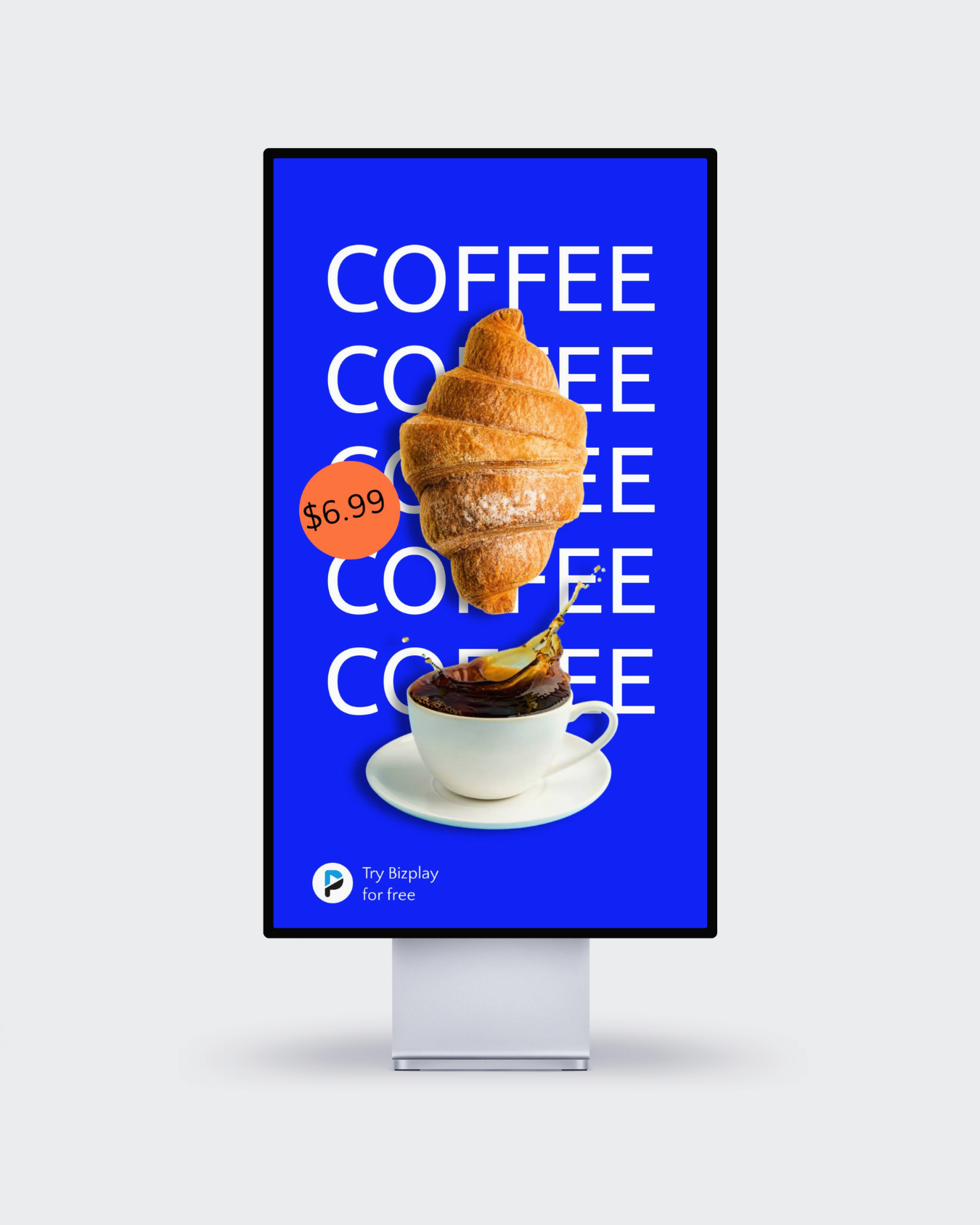
Digital Signage ist der Einsatz digitaler Displays wie Fernsehern, Monitoren oder LED-Bildschirmen, um Inhalte wie Werbeaktionen, Ankündigungen oder Updates zu zeigen. Sie haben das bestimmt schon einmal gesehen:
- Geschäfte, die Sonderangebote zeigen.
- Restaurants, die dynamische Speisekarten präsentieren.
- Firmenbüros, die KPIs oder Begrüßungen für Besucher anzeigen.
Die Vielseitigkeit von Digital Signage macht sie für fast jede Branche interessant. Wenn Sie neugierig geworden sind, entdecken Sie hier weitere Beispiele für Digital Signage.
Allerdings ist das Erstellen und Verwalten von Inhalten für Digital Signage oft kompliziert. Hier vereinfacht Bizplay den Prozess, insbesondere mit seinem Drag-&-Drop-Editor und der Canva-Integration.
Kann Canva für die digitale Beschilderung verwendet werden?
Ja, Canva kann für Digital Signage verwendet werden. Mit den Drag-and-Drop-Design-Tools und der riesigen Vorlagenbibliothek von Canva können Sie visuell ansprechende Inhalte für digitale Displays erstellen. Dank der Integration mit Bizplay können Sie Ihre Canva-Designs direkt in den Bizplay Page Designer importieren. Vom Dashboard aus können Sie Ihre Inhalte ganz einfach zeitlich planen und auf mehreren Bildschirmen anzeigen lassen.
Warum Canva für Digital Signage nutzen?
Hier sind die Gründe, warum Canva perfekt für die Erstellung von Digital Signage-Inhalten ist:
- Benutzerfreundliche Oberfläche: Mit Canva ist das Entwerfen für jeden einfach – unabhängig von der Erfahrung.
- Vorgefertigte Vorlagen: Sparen Sie Zeit mit Tausenden anpassbaren Vorlagen für Werbeaktionen, Events und mehr.
- Vielseitige Gestaltungsmöglichkeiten: Erstellen Sie alles von Menütafeln bis hin zu Ankündigungen in Formaten, die für digitale Displays optimiert sind.
Aber wie verwandeln Sie diese schönen Canva-Designs in Digital Signage? Hier kommt Bizplay ins Spiel.
Wie Sie Canva mit Bizplay verwenden: Eine Schritt-für-Schritt-Anleitung
Verbinden Sie Canva ganz einfach mit Bizplay und verwandeln Sie Ihre Designs in professionelle digitale Beschilderungen. Ohne Downloads oder technischen Aufwand. Bizplay ist eine benutzerfreundliche Plattform, mit der Sie Inhalte auf Ihren Bildschirmen verwalten und planen können. Die direkte Integration mit Canva ermöglicht es Ihnen, visuelle Inhalte mit nur wenigen Klicks zu veröffentlichen. So exportieren Sie Ihre Canva-Designs und zeigen sie in Bizplay an:
1. Melden Sie sich bei Canva an
Melden Sie sich bei Canva an, öffnen Sie den Entwurf, den Sie über Bizplay anzeigen möchten, und klicken Sie auf die Schaltfläche „Teilen “ in der oberen rechten Ecke.
::image{src="/img/blog/articles/canva-bizplay-integration/1-Click-share.png" alt="Die Canva-Benutzeroberfläche zeigt einen geöffneten Entwurf, bei dem die Schaltfläche "Teilen„ in der rechten oberen Ecke hervorgehoben ist, um den Bizplay-Exportprozess zu starten." class="full-width" loading="lazy"} ::
2. Klicken Sie auf „Alle anzeigen“
Um alle verfügbaren Sharing-Integrationen zu sehen, klicken Sie auf „alle anzeigen “.
::image{src="/img/blog/articles/canva-bizplay-integration/2-click-see-all.png" alt="Dropdown-Menü in Canva mit erweiterten Sharing-Optionen, wobei "Alle anzeigen„ hervorgehoben ist, um die Bizplay-Integration zu finden." class="full-width" loading="lazy"} ::
3. Suchen Sie nach „Bizplay“
Verwenden Sie die Suchleiste, um die Bizplay-Integrationsoption zu finden. Klicken Sie auf das Bizplay-Logo. Dies öffnet die direkte Exportoption zu Ihrem Bizplay-Konto.
::image{src="/img/blog/articles/canva-bizplay-integration/3-more-ways-to-publish-and-search-bizplay.png" alt="Die Oberfläche von Canva Share mit dem hervorgehobenen Suchfeld "Wie möchten Sie veröffentlichen?„, bereit für die Suche nach Exportoptionen wie Bizplay." class="full-width" loading="lazy"} ::
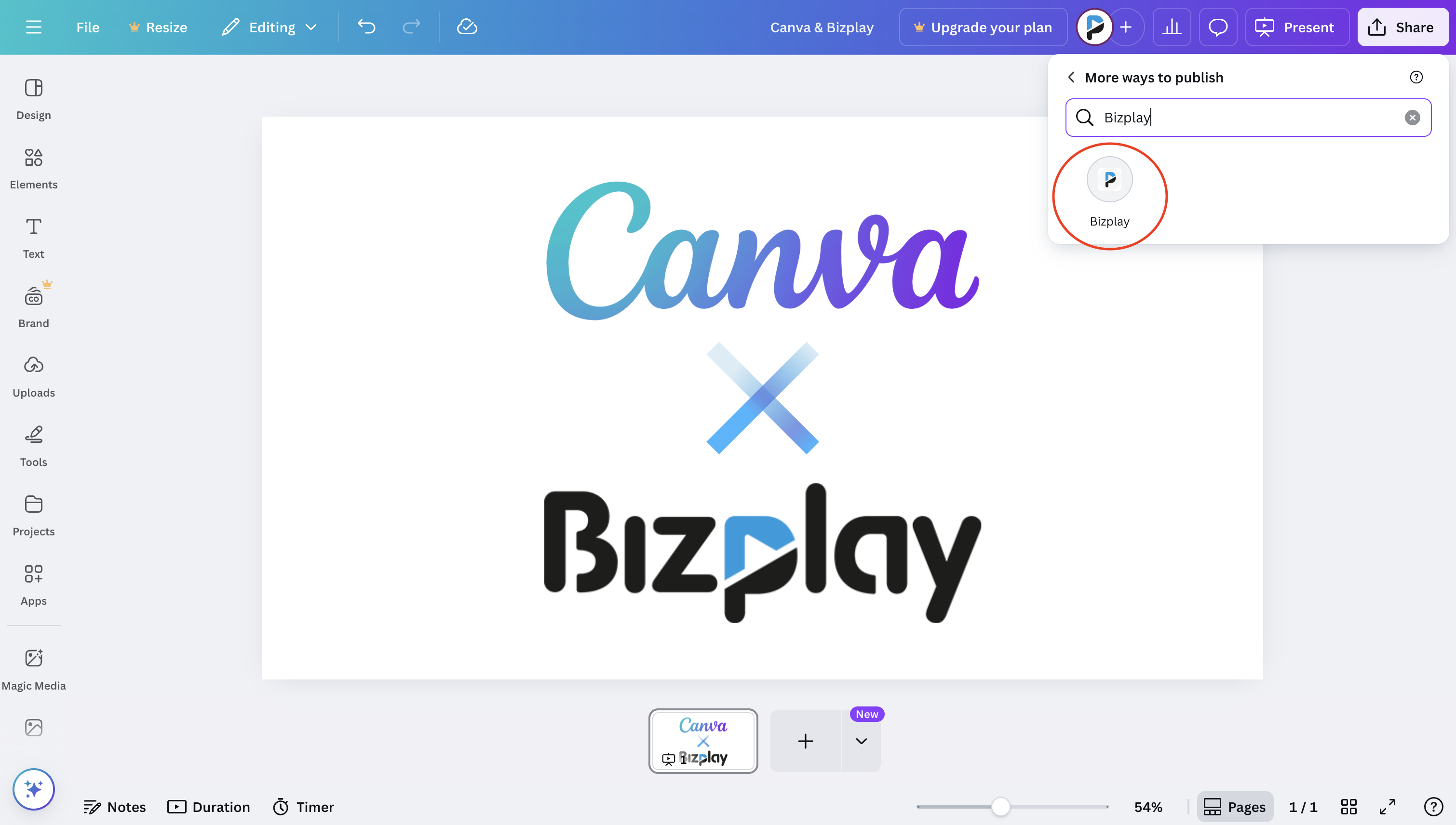
4. Klicken Sie auf „Verbinden“
Autorisieren Sie die Verbindung zwischen Canva und Ihrem Bizplay-Konto.
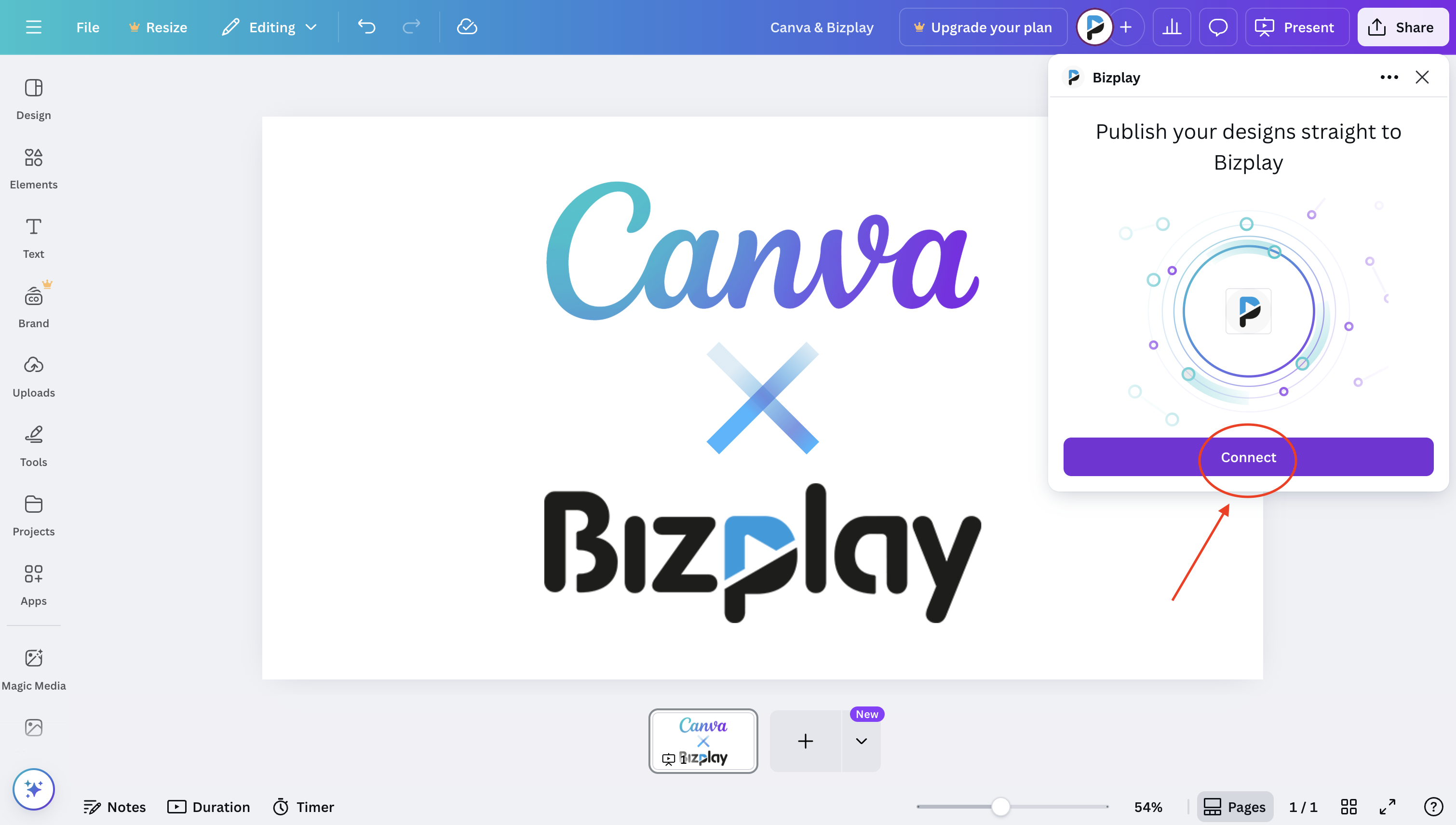
5. Melden Sie sich bei Bizplay an und bestätigen Sie die Verbindung
Geben Sie Ihre Bizplay-Anmeldedaten ein, um fortzufahren. Nach der Anmeldung wird Bizplay Sie um eine Bestätigung bitten. Klicken Sie auf „Verbinden “, um Canva den Zugriff auf Ihr Bizplay-Konto zu gestatten. Dadurch erhalten Sie die Berechtigung zum Abrufen von Ordnern, Dashboards und zum Hochladen von Bildern. Wie im Screenshot gezeigt: Klicken Sie auf die blaue Schaltfläche „Verbinden“, um fortzufahren.
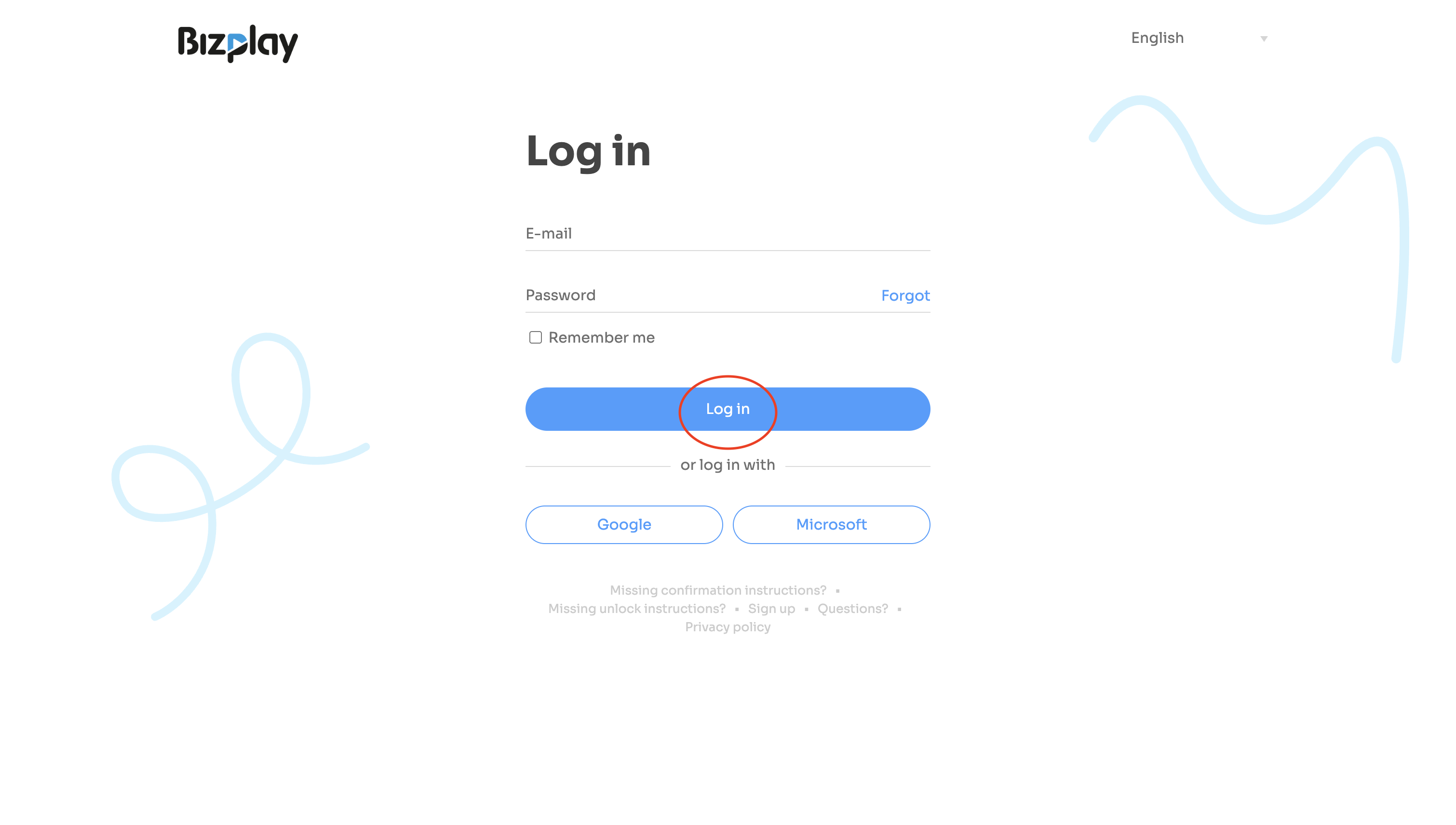
::image{src="/img/blog/articles/canva-bizplay-integration/7-confirm-connection-canva-in-bizplay-account.png" alt="Bestätigungsdialog für die Verbindung von Canva mit Bizplay, der die erforderlichen Berechtigungen und eine hervorgehobene Schaltfläche "Verbinden„ anzeigt." class="full-width" loading="lazy"} ::
6. Wählen Sie den Zielordner in Canva
Wählen Sie den richtigen Ordner, in dem Ihre Canva-Seite gespeichert werden soll. Und klicken Sie auf „wählen “.
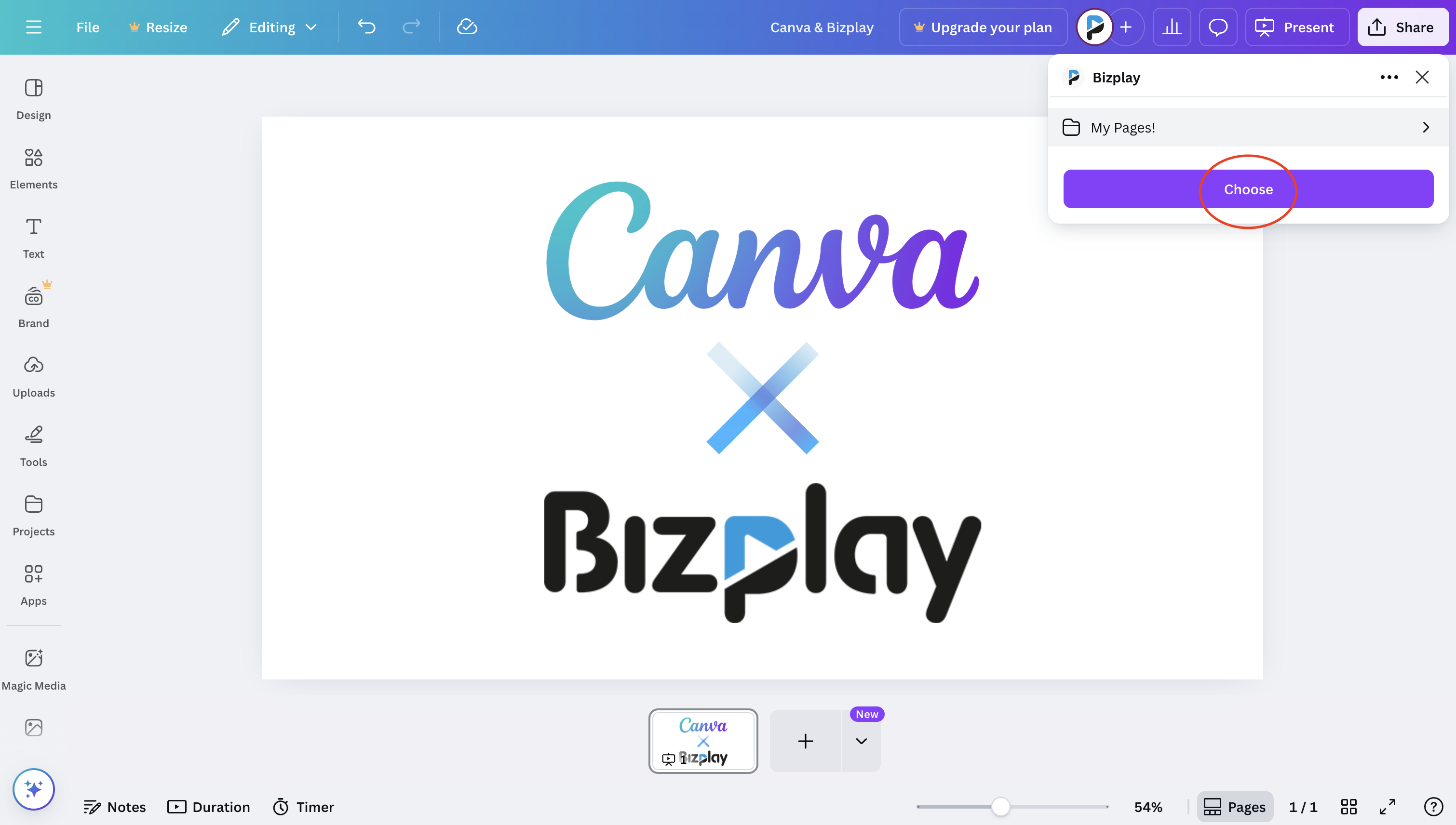
7. Wählen Sie den Dateityp und klicken Sie auf „Speichern“
Wählen Sie den Dateityp .JPG oder .PNG und klicken Sie auf „Speichern “. Canva exportiert nun Ihren Entwurf nach Bizplay.
::image{src="/img/blog/articles/canva-bizplay-integration/9-Click-save.png" alt="Screenshot der mit Bizplay verbundenen Canva-Oberfläche mit Optionen für den zu exportierenden Dateityp und hervorgehobener Schaltfläche "Speichern„" class="full-width" loading="lazy"} ::
8. Bestätigungsnachricht
Nach dem Export sehen Sie eine Bestätigungsmeldung: „Ihr Entwurf wurde erfolgreich gespeichert. “
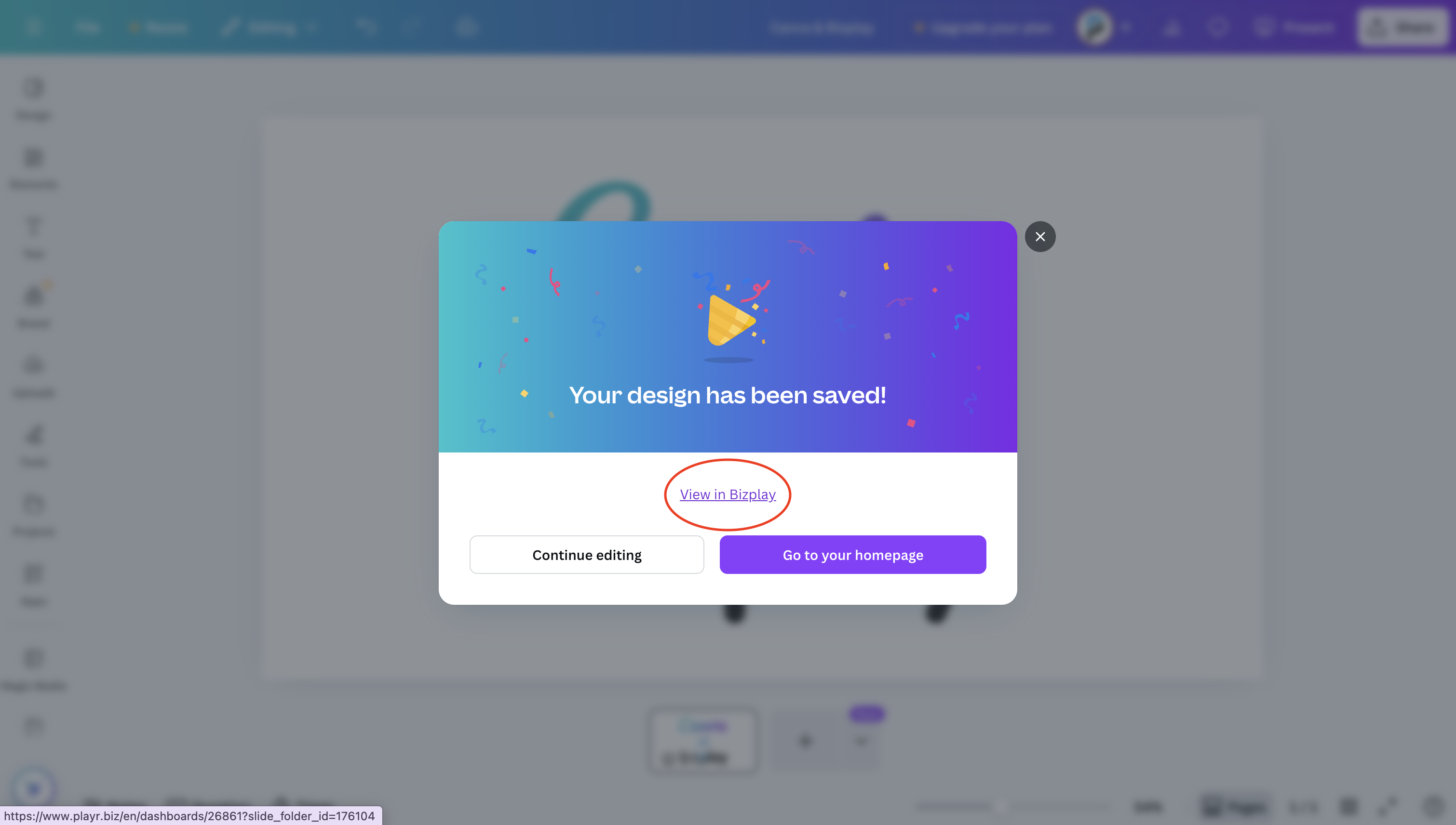
9. Betrachten Sie Ihren Entwurf in Bizplay
Öffnen Sie Bizplay, navigieren Sie zu dem ausgewählten Ordner, und Sie finden Ihr neues Design als Seite, die Sie planen und anzeigen können.
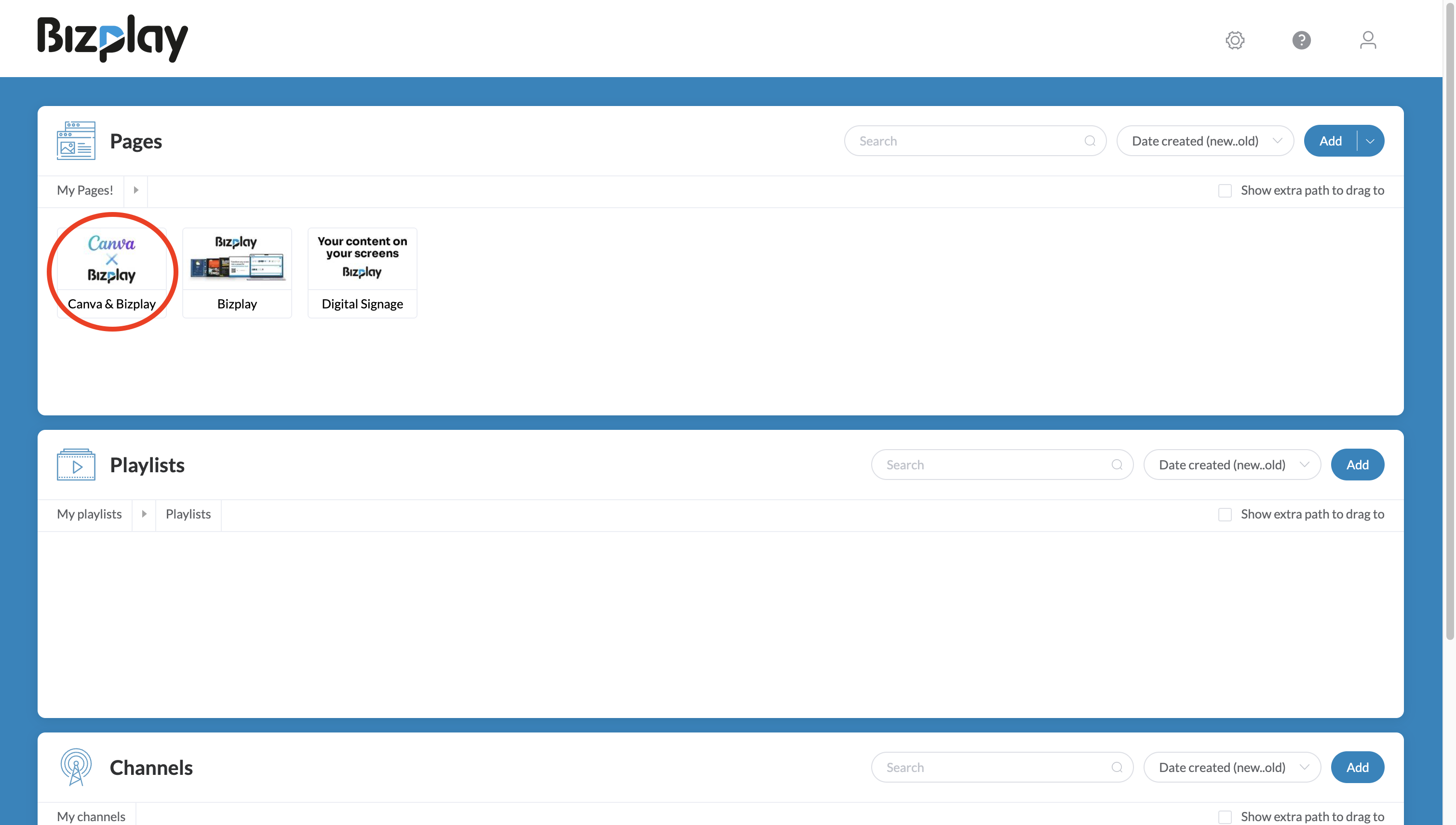
Warum Bizplay die Lösung für Ihre digitale Beschilderung ist
Bizplay macht digitale Beschilderung einfacher und zugänglicher – auch für kleine Unternehmen mit begrenzten Ressourcen. Hier sind die Gründe, warum Bizplay, insbesondere mit seiner Canva-Integration, eine bahnbrechende Lösung ist:
- Keine Programmier- oder technischen Kenntnisse erforderlich: Verwalten Sie Ihre Beschilderung ganz ohne technischen Aufwand.
- Cloud-basiert: Aktualisieren Sie Ihre Inhalte jederzeit und von überall.
- Individuelle Zeitpläne: Mit Bizplay können Sie Wiedergabelisten und Zeitpläne für Ihre Displays erstellen. Zeigen Sie zu unterschiedlichen Tageszeiten verschiedene Inhalte – so bleibt Ihre Kommunikation immer relevant.
- Echtzeit-Updates: Müssen Sie kurzfristig etwas ändern? Kein Problem – Änderungen erscheinen sofort auf den Bildschirmen.
- Nahtlose Canva-Integration: Importieren Sie Ihre Canva-Designs direkt – ohne zusätzliche Tools oder Software.
Wer kann von Canva und Bizplay für Digital Signage profitieren?
Diese Lösung ist ideal für:
- Einzelhandel und Restaurants: Aktualisieren Sie Aktionen, Speisekarten oder saisonale Kampagnen ganz einfach.
- Büros: Teilen Sie Ankündigungen, Zeitpläne oder Leistungskennzahlen mit Mitarbeitenden und Besuchern.
- Gesundheitswesen: Zeigen Sie Gesundheitstipps, Terminerinnerungen oder Live-Updates in Wartebereichen.
- Bibliotheken: Teilen Sie Buchempfehlungen, kommende Veranstaltungen oder Bibliotheksankündigungen ganz unkompliziert.
Fazit: Canva + Bizplay = Erfolgreiche digitale Beschilderung
Mit Canva und Bizplay wird digitale Beschilderung einfach und effektiv. Dank der intuitiven Design-Tools von Canva und den cleveren Planungs- und Verwaltungsfunktionen von Bizplay ist es ein Kinderspiel, großartige Inhalte zu erstellen und zu teilen. Egal, ob Sie ein lokales Geschäft führen oder die Kommunikation in einem größeren Unternehmen verantworten – diese Integration hilft Ihnen, Aufmerksamkeit zu gewinnen und Ihre Botschaften klar zu vermitteln.
Probieren Sie Bizplay 14 Tage lang kostenlos aus.

